如何利用bi展示工具FineBI进行Ceph安装
如何利用bi商务智能FineBI进行Ceph安装

如何利用bi商务智能FineBI进行Ceph安装1. Ceph文件系统安装配置本文参照ceph官方的配置文档,以官方文档为准。
本文介绍的是采用ceph-deploy 工具的自动部署方式。
1.1 环境要求:∙Ubuntu 14.04 LTS,可以在官网下载镜像文件,然后用VMware安装一下即可。
∙接入网络,IP静态,并且hosts文件设置好机器名的解析。
1.$sudo vim /etc/hosts1.2 文中的配置:∙三台机器∙机器名分别为ceph1,ceph2,ceph31.$sudo vim /etc/hostname∙每台机器都有名叫ceph的用户,这个可以在装虚拟机的时候就直接设置好,也可以在我们后续创建ceph用户时生成。
注:在实际配置中依据实际环境相应更改。
1.3 命令行约定∙$代表输入的命令,其中可能包含{}的都是变量,诸如{username}变量,是需要替换的。
∙#注释1.4 注意事项用户配置时需要对相应变量进行替换,包括用户名,机器名,配置路径;以上所有操作,都需要在你的主机上配置集群的这个用户名上进行(本次配饰使用ceph1上的ceph用户配置),如果期间不小心切换至其他用户,可能导致安装失败;操作期间如果有遇到询问是否继续的提示,请根据提示输入yes或者y;安装ceph需要一点linux基础,包括文件目录的相关操作,权限的概念,vim或者vi 编辑器的使用;配置的过程中请保持IP不变如果安装过程中仍然遇到权限不够的问题,可以将这里面的切换成root用户进行配置,切换至root用户的方法如下:$su #此命令执行后会提示你输入密码,输入密码Enter之后则切换至root用户,如果还没有为root用户设置密码,则输入如下命令:$sudo passwd #之后按照提示进行输入即可,设置成功之后登录root用户。
虚拟机有一定的不稳定性,如果发现命令什么的用root用户都执行不了,可以试着power off重启下,系统会自动修复。
BI数据分析系统FineBI如何安装和配置Ngnix

BI数据分析系统FineBI如何安装和配置Ngnix1. 安装Nginx下面的工具直接按照链接下载安装即可。
版本有所不同,安装步骤都是一致的。
1.1 安装PCRE库1.cd /usr/local/2.wget ftp:///pub/software/programming/pcre/pcre-8.21.tar.gz3.tar -zxvf pcre-8.21.tar.gz4.cd pcre-8.215../configure6.make7.make install1.2 安装zlib库1.cd /usr/local/2.wget /zlib-1.2.8.tar.gz3.tar -zxvf zlib-1.2.8.tar.gz4.cd zlib-1.2.85../configure6.make7.make install1.3 安装ssl1.cd /usr/local/2.wget /source/openssl-1.0.1c.tar.gz3.tar -zxvf openssl-1.0.1c.tar.gz4.cd openssl-1.0.15../config6.make7.make install1.4 安装nginxNginx 一般有两个版本,分别是稳定版和开发版,您可以根据您的目的来选择这两个版本的其中一个,下面是把Nginx 安装到/usr/local/nginx 目录下的详细步骤:1.cd /usr/local/2.wget /download/nginx-1.2.8.tar.gz3.tar -zxvf nginx-1.2.8.tar.gz4.cd nginx-1.2.85../configure --prefix=/usr/local/nginx6.make7.make install2. 负载均衡配置在Nginx文件下的conf文件夹里面,新建proxy.conf文件(文件包里面有)添加以下内容:1.proxy_redirect off;2.proxy_set_header Host $host;3.proxy_set_header X-Real-IP $remote_addr;4.proxy_set_header X-Forwarded-For $proxy_add_x_forwarded_for;5.client_body_buffer_size 90;6.proxy_connect_timeout 90;7.proxy_read_timeout 90;8.proxy_buffer_size 4k;9.proxy_buffers 4 32k;10.proxy_busy_buffers_size 64k;11.proxy_temp_file_write_size 64在nginx.conf文件里面编辑以下内容1. server 192.168.196.130:8080 fail_timeout=20s; #服务器1的地址2. server 192.168.196.132:8080fail_timeout=20s; #服务器2的地址3. ip_hash; #当前负载方式是,同一个session转发到同一台机器4.}5.server {#nginx的配置6. listen 80; #监听端口7. server_name 192.168.196.132 #nginx的地址8. index index.html index.htm index.php;9. location / { #“/”的意思是转发全部链接10. proxy_pass http://lb; #转发到上面配置的负载均衡lb上,11. proxy_next_upstream http_500 http_502 http_503 error timeout invalid_header;12. include proxy.conf; #这里加载上面配置的proxy文件13. }14.}。
ceph接口使用方法

ceph接口使用方法Ceph接口使用方法Ceph是一个开源的分布式存储系统,拥有强大的可扩展性和高可靠性。
它通过将数据分布在多个节点上,实现了数据冗余和负载均衡的功能。
Ceph提供了一系列的接口,让开发者可以轻松地使用其功能。
本文将介绍Ceph接口的使用方法,包括安装和配置Ceph、使用Ceph 接口进行数据操作等。
通过本文的指导,读者可以快速上手并深入了解Ceph接口的使用。
第一步:安装Ceph在开始使用Ceph接口之前,首先需要在集群中安装和配置Ceph。
Ceph 可以在Linux系统上运行,支持多种发行版。
以下是在Ubuntu上安装Ceph的步骤:1. 更新系统软件包:使用以下命令更新系统软件包以获取最新的软件包列表和安全修复程序。
sudo apt-get updatesudo apt-get upgrade2. 安装Ceph软件包:使用以下命令安装Ceph软件包。
sudo apt-get install ceph ceph-deploy3. 配置Ceph集群:使用Ceph提供的命令行工具ceph-deploy来配置Ceph集群。
首先需要创建一个新的目录作为Ceph集群的工作目录。
mkdir my-clustercd my-cluster然后,在此目录下,运行以下命令来初始化Ceph集群。
ceph-deploy new <MON节点>这将在当前目录下创建一个名为ceph.conf的配置文件,其中包含了集群的基本配置信息。
接下来,使用以下命令将Ceph软件包安装到集群的所有节点。
ceph-deploy install <所有节点>最后,使用以下命令来为集群添加MON节点。
ceph-deploy mon create-initial第二步:配置Ceph存储池一旦Ceph集群安装和配置完成,下一步是创建一个或多个存储池,以供存储数据。
存储池是Ceph中最基本的单元,用于管理数据的存储和分发。
finebi 使用说明

finebi 使用说明
FineBI 是一款强大的商业智能工具,它能够帮助用户轻松地进行数据分析和报
表制作。
以下是对 FineBI 的使用说明:
1. 数据连接和导入:FineBI 支持多种数据源的连接,如数据库、Excel 文件等。
用户可以通过简单的操作将数据导入 FineBI 进行分析。
2. 数据筛选和清洗:FineBI 具备强大的筛选和清洗功能,用户可以根据需要对
数据进行过滤、排序和汇总,以便更好地进行分析。
3. 报表设计和制作:FineBI 提供了丰富的报表设计工具,用户可以根据自己的
需求创建各种类型的报表,如表格、图表、交互式报表等。
同时,FineBI 还支持
报表的样式定制和数据透视等高级功能。
4. 数据分析和透视:FineBI 提供了强大的数据分析和透视功能,用户可以对数
据进行多维度的分析和切割,从而深入挖掘数据背后的价值。
5. 报表发布和共享:FineBI 支持将报表导出为多种文件格式,如 PDF、Excel
和图片等。
用户可以将报表分享给团队成员或客户,并提供权限管理,确保报表的安全性和合规性。
6. 日程和订阅:FineBI 提供了日程和订阅功能,在预定时间自动执行报表生成
和发送。
用户可以根据需要设置订阅周期和收件人,实现定时的数据更新和分享。
总结:FineBI 是一款功能强大且用户友好的商业智能工具,它能够满足用户对
数据分析和报表制作的各种需求。
通过使用 FineBI,用户可以轻松地掌握数据,
深入挖掘数据价值,提高工作效率和决策准确性。
finebi基础操作

FineBI的基础操作主要包括以下步骤:
数据导入:首先需要选择要导入的数据,支持多种数据源的选择,如Excel、SQL数据集、数据库表等。
对于Excel数据,可以直接选择添加Excel数据集,找到存放位置后直接上传即可。
创建数据连接:对于使用SQL数据集和数据库表的情况,需要确保所需的数据已经存在于数据连接中。
创建数据连接的步骤包括:创建、选择连接到的数据库类型、输入数据库信息、测试连接、保存。
添加数据库表:创建后选择添加数据库表,选择存放位置和数据连接,然后选择对应的表。
添加SQL数据集:同样在创建过程中选择添加SQL数据集,选择存放位置和数据连接,然后写入SQL语句并预览,最后保存。
数据准备:在FineBI中,可以通过拖拽字段、设置过滤条件、更改字段类型等方式来进行数据准备,使数据更符合分析要求。
创建仪表板:在FineBI中,可以通过拖拽字段、设置过滤条件、更改字段类型等方式来创建仪表板,以便更好地展示数据分析结果。
发布仪表板:创建完仪表板后,可以将其发布到FineBI的公共区域或分享给其他用户,以便他们能够查看和交互。
以上是FineBI的一些基础操作,通过这些操作,用户可以方便地进行数据分析工作。
finebi使用教程

finebi使用教程FineBI是一款强大的商业智能工具,可以帮助用户进行数据分析和可视化,以支持决策制定和业务优化。
下面是FineBI的使用教程,包括一些常用的功能和操作步骤。
1. 数据连接a. 打开FineBI软件,点击主界面的“连接管理”按钮。
b. 在连接管理界面,点击“新建连接”按钮。
c. 根据需求选择适当的数据库类型,并填写数据库相关信息,如主机地址、端口号、用户名、密码等。
d. 点击“测试连接”按钮,确保连接信息正确无误。
e. 点击“保存并关闭”按钮,完成数据连接。
2. 数据集创建a. 在主界面点击“数据集管理”按钮。
b. 在数据集管理界面,点击“新建数据集”按钮。
c. 选择数据源连接,然后选择相应的数据库表或视图。
d. 填写数据集名称,并根据需要选择字段、过滤条件和排序方式等。
e. 点击“保存并关闭”按钮,完成数据集创建。
3. 报表设计a. 在主界面点击“报表设计”按钮。
b. 在报表设计界面,选择数据集并拖拽字段到报表设计器区域。
c. 可根据需要设置字段的显示格式、计算规则和排序方式等。
d. 可添加图表、表格、交叉表等组件,并设置其展示样式和交互操作。
e. 点击“保存并关闭”按钮,完成报表设计。
4. 报表发布a. 在报表设计界面点击“报表发布”按钮。
b. 在报表发布界面填写报表名称、发布路径等信息。
c. 可选择报表的查看权限和操作权限,并设置参数和过滤条件等。
d. 点击“保存并关闭”按钮,完成报表发布。
5. 报表查看a. 在FineBI主界面点击“个人中心”按钮。
b. 在个人中心界面,选择“我的报表”选项卡。
c. 在我的报表界面选择要查看的报表,点击进入。
d. 可根据需要设置报表的参数和过滤条件,查看报表结果。
e. 可导出报表为Excel、PDF等格式,或进行打印、分享和订阅等操作。
以上就是FineBI的使用教程,通过这些步骤,您可以轻松使用FineBI进行数据分析和报表制作。
如何利用BI 分析工具FineBI制作仪表盘以及圆环图

如何利用BI 分析工具FineBI制作仪表盘以及圆环图1. 描述仪表盘组件,就是作为单个指标数值的进度分析,也可以单个指标通过维度分开使用多个仪表进行同时展示。
图表适用分析:一般用于单一指标的进度分析,查看使用。
2. 示例当前,我们希望设置一个既定的指标数值,如本月或者本年计划完成率,即需要知道当前月份截至目前为止,已经完成了计划目标的多少。
那么毫无疑问,使用仪表盘是十分合适的。
2.1 新建图表当确定要使用的图表类型之后,需要在新建分析上选择对应的组件图表并拖拽至dashbroad需要显示的位置,然后会自动跳转至组件配置界面,如图所示:2.2 添加分析数据当进入到组件详细配置界面时,从数据选择区域中,点击地产行业业务包,选择签约事实表,选择合同总价添加至指标区域。
选择预算事实表,选择计划销售金额添加至指标,此时会出现2个仪表盘,但是都不是我们想要的。
此时添加计算指标,命名计划完成率,即合同总价/计划销售金额,具体操作查看计算指标。
然后将原来的两个指标去掉勾选,如图只剩下当前一个计划完成率的指标展示,如图所示:3. 样式大家会对当前的指标展示不太满意,数值想用百分比展示,而且默认的仪表盘显示刻度也不能满足需求。
那么在样式中手动调整即可。
属性面板中选择样式,如下图,不同于坐标轴图,仪表盘样式包括单位、指针活动范围以及刻度设置:3.1 单位单位是指仪表盘数据展示时,放在图表中心处显示的数据单位,如下图,我们修改为%:3.2 指针活动范围指针活动范围就是指仪表盘指针能转动的最大角度,默认显示为270度,如果我们选择180度,显示样式如下图:3.3 刻度设置刻度设置就是指自定设置刻度范围内仪表盘的显示颜色,下面就将仪表盘的刻度区间,刻度单位进行调整,界面如图所示,区间可以自定义,我们设为0-50%,50-75%,75-100%,100-200%4个区间。
如图所示:9.5 圆环图1. 描述圆环图其实就是多个饼图拼在一起的结果。
finebi使用手册

finebi使用手册FineBI是一款非常优秀的数据可视化工具,也是企业数据分析和报表制作的必备工具。
为了更好地使用FineBI,我们需要掌握FineBI 使用手册。
本文将为大家分步骤介绍FineBI使用手册,让大家更快更方便地使用FineBI。
第一步:下载安装FineBIFineBI使用手册第一步当然是下载安装FineBI。
FineBI的下载地址可以在官网上进行下载,安装FineBI也非常简单,只需要按照安装界面的提示即可完成安装。
第二步:启动FineBI安装完成之后,我们需要启动FineBI软件,可以在桌面上找到FineBI的图标,双击即可启动FineBI。
第三步:创建数据源使用FineBI,首先需要创建一个数据源。
FineBI支持多种数据源的连接,包括MySQL、Oracle、SQL Server等。
创建数据源的步骤非常简单,只需要按照数据源的类型进行配置即可。
第四步:创建报表在创建数据源之后,我们可以开始创建报表了。
FineBI的报表制作非常灵活,支持多种报表类型,包括表格、图表和地图等。
在创建报表时,我们需要选择报表类型,然后进行数据源的选择,并进行报表的布局设计。
第五步:制作报表图表在报表制作完成后,我们需要对报表进行图表制作。
FineBI支持多种图表类型,包括折线图、柱状图、饼图等。
在制作图表时,我们需要选择图表类型,并进行数据的配置和布局的设计。
第六步:导出报表完成报表制作之后,我们可以将报表导出。
FineBI支持多种导出格式,包括PDF、Excel、Word等。
在导出报表时,我们需要选择导出格式,并进行导出的配置。
总结:通过以上分步操作,我们就完成了FineBI的使用手册,掌握FineBI的使用方法。
在日常工作中,我们可以使用FineBI进行数据分析和报表制作,提高工作效率和数据分析能力。
如何利用免费 BI 工具FineBI进行登录查看

如何利用免费BI 工具FineBI进行登录查看配置好服务器,管理员对该设备授权之后,就可以在移动设备上查看模版了。
当前教程就使用IOS系统的页面样式,如果使用平板或者安卓的也基本类似。
1. 操作步骤
移动端登录系统之后,进入平台目录选择界面,如下图:
1.1 首页查看
点击当前界面首页模块按钮,可查看平台设置的首页,如下图:
一般首页都是设置为特定模版或者URL链接,当前查看的即为首页模版。
1.2 模版查看
当查看非首页模版时,首先点击需要查看模版所对应的目录,即登录平台页面上点击对应目录按钮。
进入到目录后,可以点击需要模版查看,如图所示:
1.3 组件联动
继续查看上面的模版,我们在使用联动功能。
我们需要先点击可以联动的组件,点击任意数据,如图所示:
1.4 组件钻取
在查看模版的组件时,也会使用到钻取功能。
当激活查看当前组件时,如果该组件可以进行钻取操作,会出现进行钻出操作的按钮,如图所示:
由于是第一层,进行了下钻操作之后,此时也可以使用使用上钻返回上一层维度查看数据展示,如图所示:
1.5 指标维度切换
已经对组件进行了上面的操作,现在可以对组件的展示数据进行一些切换调整操作。
1.6 编辑分享
现在移动端的优势就是即时查看,即时分享。
而我们的APP也是提供了随时编辑添加备注信息,然后分享给自己的同事或者领导等查看。
分享页面如图所示:。
finebi 操作手册
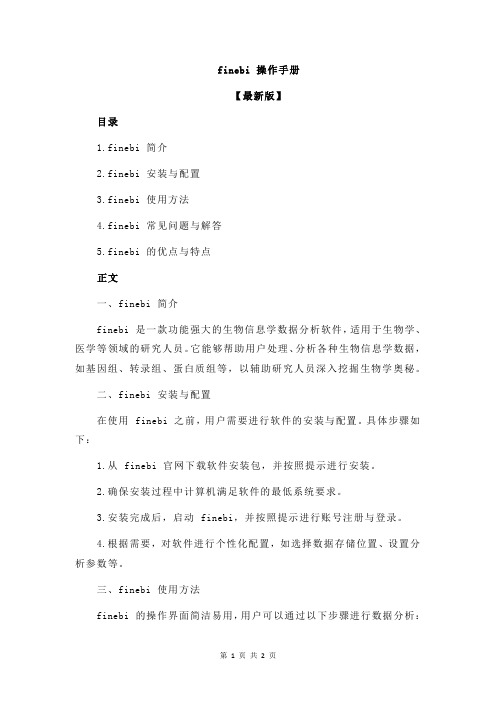
finebi 操作手册【最新版】目录1.finebi 简介2.finebi 安装与配置3.finebi 使用方法4.finebi 常见问题与解答5.finebi 的优点与特点正文一、finebi 简介finebi 是一款功能强大的生物信息学数据分析软件,适用于生物学、医学等领域的研究人员。
它能够帮助用户处理、分析各种生物信息学数据,如基因组、转录组、蛋白质组等,以辅助研究人员深入挖掘生物学奥秘。
二、finebi 安装与配置在使用 finebi 之前,用户需要进行软件的安装与配置。
具体步骤如下:1.从 finebi 官网下载软件安装包,并按照提示进行安装。
2.确保安装过程中计算机满足软件的最低系统要求。
3.安装完成后,启动 finebi,并按照提示进行账号注册与登录。
4.根据需要,对软件进行个性化配置,如选择数据存储位置、设置分析参数等。
三、finebi 使用方法finebi 的操作界面简洁易用,用户可以通过以下步骤进行数据分析:1.导入数据:支持多种数据格式,如 FASTA、BED、VCF 等。
2.数据预处理:可进行数据清洗、筛选、排序等操作。
3.数据分析:提供丰富的分析功能,如基因注释、突变检测、蛋白质互作网络等。
4.结果可视化:支持多种图表展示方式,如热图、聚类图、网络图等。
5.结果导出:可以将分析结果导出为 Excel、PDF 等格式。
四、finebi 常见问题与解答1.问::软件安装过程中遇到问题怎么办?答:请查阅软件官方文档或联系技术支持寻求帮助。
2.问:如何进行数据导入?答:请参考软件操作手册中的数据导入章节,或观看在线教程。
五、finebi 的优点与特点1.功能强大:支持多种生物信息学数据分析功能,满足研究人员的多样化需求。
2.操作简便:界面友好,易于上手,适合生物学研究人员使用。
3.高效计算:支持多核处理器,提高数据处理速度。
4.扩展性强:支持自定义分析方法,可根据用户需求进行定制。
finebi小技巧
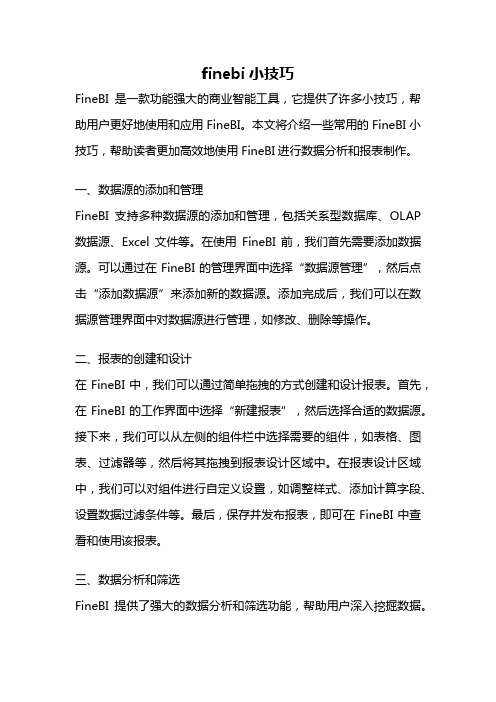
finebi小技巧FineBI是一款功能强大的商业智能工具,它提供了许多小技巧,帮助用户更好地使用和应用FineBI。
本文将介绍一些常用的FineBI小技巧,帮助读者更加高效地使用FineBI进行数据分析和报表制作。
一、数据源的添加和管理FineBI支持多种数据源的添加和管理,包括关系型数据库、OLAP 数据源、Excel文件等。
在使用FineBI前,我们首先需要添加数据源。
可以通过在FineBI的管理界面中选择“数据源管理”,然后点击“添加数据源”来添加新的数据源。
添加完成后,我们可以在数据源管理界面中对数据源进行管理,如修改、删除等操作。
二、报表的创建和设计在FineBI中,我们可以通过简单拖拽的方式创建和设计报表。
首先,在FineBI的工作界面中选择“新建报表”,然后选择合适的数据源。
接下来,我们可以从左侧的组件栏中选择需要的组件,如表格、图表、过滤器等,然后将其拖拽到报表设计区域中。
在报表设计区域中,我们可以对组件进行自定义设置,如调整样式、添加计算字段、设置数据过滤条件等。
最后,保存并发布报表,即可在FineBI中查看和使用该报表。
三、数据分析和筛选FineBI提供了强大的数据分析和筛选功能,帮助用户深入挖掘数据。
在报表设计界面中,我们可以使用FineBI提供的各种分析功能,如排序、分组、聚合等,对数据进行灵活的分析和统计。
同时,FineBI还提供了丰富的筛选条件,可以根据需要对数据进行筛选,从而得到符合要求的数据结果。
四、报表的导出和分享FineBI支持将报表导出为多种格式,如Excel、PDF、Word等,方便用户在不同场景下使用和分享报表。
在报表预览界面中,我们可以点击“导出”按钮,选择需要导出的格式,并设置导出选项,即可将报表导出到指定位置。
此外,FineBI还支持将报表分享给其他用户,可以通过生成链接或者发送邮件的方式进行分享。
五、数据权限管理FineBI提供了灵活的数据权限管理功能,可以根据用户角色和权限设置不同的数据访问权限。
finebi使用实例

finebi使用实例
以下是FineBI的一个使用实例:
1. 创建报表:在FineBI中,可以通过简单拖拽的方式,将数
据源中的字段加入到报表中,设置报表的样式和布局,并添加筛选条件和排序方式。
可以根据需要添加图表、表格和其他需要的组件。
2. 数据分析:FineBI提供了强大的数据分析功能,可以对数据进行多维度的分析。
可以使用数据透视表、数据透视图、交叉表等功能,快速地对数据进行统计和比较,发现数据中的规律和趋势。
3. 定制化指标:FineBI支持用户根据自己的需求,定制化指标。
可以通过公式计算、聚合函数和条件表达式等方式,创建自定义指标,并将其应用到报表中。
4. 数据挖掘:FineBI可以与各种数据挖掘算法集成,可以使用机器学习模型、聚类分析、关联规则等方法,对数据进行挖掘和分析,发现有价值的信息和模式。
5. 导出和分享:FineBI支持将报表导出为多种格式,如Excel、PDF、CSV等。
可以将报表分享给他人,也可以将报表发布到Web上,供其他人在线查看和使用。
这些只是FineBI的一些常见使用场景,实际使用中还可以根
据具体需要和业务场景进行更多的定制和扩展。
如何使用移动端BI工具FineBI添加移动端高中教育
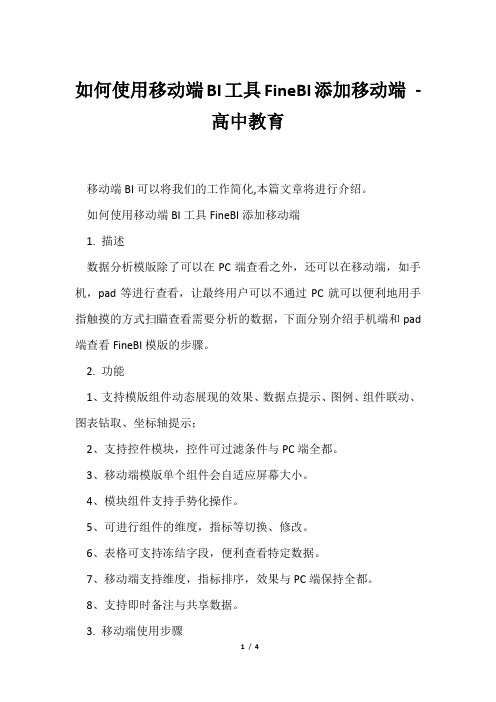
如何使用移动端BI工具FineBI添加移动端-高中教育移动端BI可以将我们的工作简化,本篇文章将进行介绍。
如何使用移动端BI工具FineBI添加移动端1. 描述数据分析模版除了可以在PC端查看之外,还可以在移动端,如手机,pad等进行查看,让最终用户可以不通过PC就可以便利地用手指触摸的方式扫瞄查看需要分析的数据,下面分别介绍手机端和pad 端查看FineBI模版的步骤。
2. 功能1、支持模版组件动态展现的效果、数据点提示、图例、组件联动、图表钻取、坐标轴提示;2、支持控件模块,控件可过滤条件与PC端全都。
3、移动端模版单个组件会自适应屏幕大小。
4、模块组件支持手势化操作。
5、可进行组件的维度,指标等切换、修改。
6、表格可支持冻结字段,便利查看特定数据。
7、移动端支持维度,指标排序,效果与PC端保持全都。
8、支持即时备注与共享数据。
3. 移动端使用步骤移动端使用分为三个步骤,1、管理员授权并设置移动平台2、移动端设置并登录服务器3、查看BI数据分析4. 操作步骤首先在PC端搭建好数据决策系统,然后再在手机端连接该决策系统。
移动端BI可以将我们的工作简化,本篇文章将进行介绍。
4.1 进入配置界面打开软件,默认连接内置的在线demo服务器,假如需要连接用户自己的系统,首先需要退出当前登录服务器即注销,点击右上角的下图:按钮,选择弹出页面底部的注销按钮,如进入服务器选择列表界面,如下图:如图所示,当前页面上面的列表就是已经添加胜利的服务器列表。
现在需要添加新的服务器的话,点击页面底部的新建服务器按钮,如图所示:4.2 添加服务器在PC端打开默认本地部署的BI数据决策系统二维码配置,输入服务器名称和服务器地址。
移动端BI可以将我们的工作简化,本篇文章将进行介绍。
回到移动端设备上,点击服务器界面上的添加服务器按钮,跳转到二维码扫描界面,如下图,扫描PC端上的二维码:注:也可不用二维码扫描,直接手动输入URL及名字,可依据自己实际状况来。
finebi的基本使用步骤
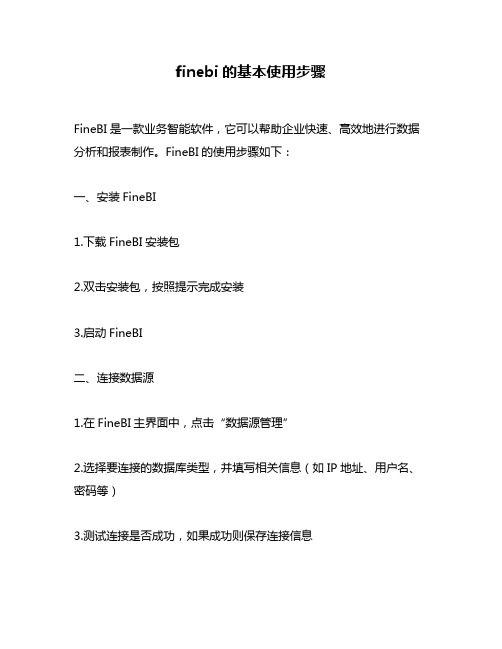
finebi的基本使用步骤FineBI是一款业务智能软件,它可以帮助企业快速、高效地进行数据分析和报表制作。
FineBI的使用步骤如下:一、安装FineBI1.下载FineBI安装包2.双击安装包,按照提示完成安装3.启动FineBI二、连接数据源1.在FineBI主界面中,点击“数据源管理”2.选择要连接的数据库类型,并填写相关信息(如IP地址、用户名、密码等)3.测试连接是否成功,如果成功则保存连接信息三、创建数据集1.在FineBI主界面中,点击“数据集管理”2.选择要使用的数据源,并填写SQL语句或选择表格进行查询3.测试查询结果是否正确,如果正确则保存数据集信息四、制作报表1.在FineBI主界面中,点击“报表设计器”2.选择要使用的数据集,并将其拖入报表设计器中3.根据需要添加图表、文本框等元素,并设置其属性(如颜色、字体等)4.调整报表布局和样式,使其更加美观易读五、发布报表1.在FineBI主界面中,点击“报表发布”2.选择要发布的报表,并设置访问权限(如公开或私有)3.生成报表链接或嵌入到网页中进行展示六、使用FineBI移动端查看报表(可选)1.下载FineBI移动端APP2.登录FineBI账号,并选择要查看的报表3.在移动端上查看报表,支持多种操作(如缩放、滚动等)总结:FineBI是一款功能强大的业务智能软件,通过以上步骤可以快速、高效地进行数据分析和报表制作。
在使用过程中,需要注意数据源的连接、数据集的创建以及报表的制作和发布等方面。
同时,FineBI还提供了移动端APP供用户随时随地查看报表,为企业的决策提供更加便捷和实时的支持。
FineBI V2.0使用教程
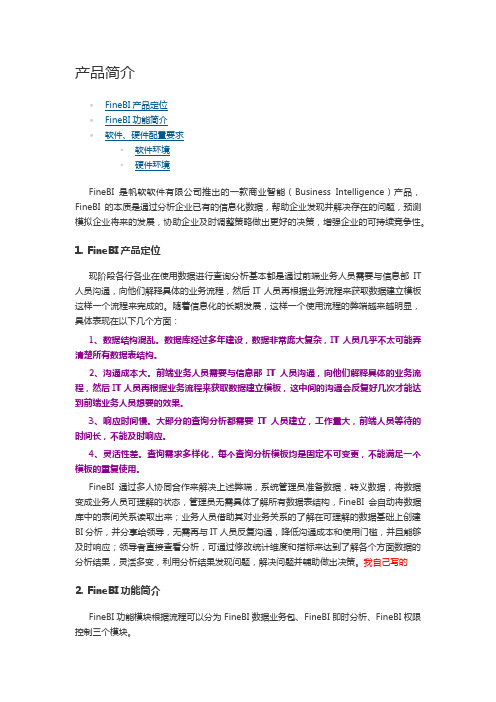
产品简介•FineBI产品定位•FineBI功能简介•软件、硬件配置要求▪软件环境▪硬件环境FineBI是帆软软件有限公司推出的一款商业智能(Business Intelligence)产品,FineBI的本质是通过分析企业已有的信息化数据,帮助企业发现并解决存在的问题,预测模拟企业将来的发展,协助企业及时调整策略做出更好的决策,增强企业的可持续竞争性。
1. FineBI产品定位现阶段各行各业在使用数据进行查询分析基本都是通过前端业务人员需要与信息部IT 人员沟通,向他们解释具体的业务流程,然后IT人员再根据业务流程来获取数据建立模板这样一个流程来完成的。
随着信息化的长期发展,这样一个使用流程的弊端越来越明显,具体表现在以下几个方面:1、数据结构混乱。
数据库经过多年建设,数据非常庞大复杂,IT人员几乎不太可能弄清楚所有数据表结构。
2、沟通成本大。
前端业务人员需要与信息部IT人员沟通,向他们解释具体的业务流程,然后IT人员再根据业务流程来获取数据建立模板,这中间的沟通会反复好几次才能达到前端业务人员想要的效果。
3、响应时间慢。
大部分的查询分析都需要IT人员建立,工作量大,前端人员等待的时间长,不能及时响应。
4、灵活性差。
查询需求多样化,每个查询分析模板均是固定不可变更,不能满足一个模板的重复使用。
FineBI通过多人协同合作来解决上述弊端,系统管理员准备数据,转义数据,将数据变成业务人员可理解的状态,管理员无需具体了解所有数据表结构,FineBI会自动将数据库中的表间关系读取出来;业务人员借助其对业务关系的了解在可理解的数据基础上创建BI分析,并分享给领导,无需再与IT人员反复沟通,降低沟通成本和使用门槛,并且能够及时响应;领导者直接查看分析,可通过修改统计维度和指标来达到了解各个方面数据的分析结果,灵活多变,利用分析结果发现问题,解决问题并辅助做出决策。
我自己写的2. FineBI功能简介FineBI功能模块根据流程可以分为FineBI数据业务包、FineBI即时分析、FineBI权限控制三个模块。
finebi 操作手册

finebi 操作手册摘要:I.引言- FineBI 简介- 操作手册的目的和适用对象II.FineBI 安装与配置- 系统要求- 安装过程- 配置FineBIIII.FineBI 基础操作- 登录FineBI- 界面介绍- 数据源管理- 数据仓库管理IV.FineBI 数据展示- 数据表设计- 数据表展示- 仪表板设计- 仪表板展示V.FineBI 数据分析- 数据筛选与排序- 数据透视表- 数据钻取- 数据可视化VI.FineBI 报告与分享- 报告创建与编辑- 报告样式设置- 报告分享与导出VII.FineBI 高级功能- 数据连接- 权限管理- 定时任务与自动化VIII.FineBI 常见问题与解决方案- 常见问题- 解决方案IX.FineBI 更新与维护- 软件更新- 数据更新- 系统维护X.结论- FineBI 的优点与适用场景- 对FineBI 的展望正文:FineBI 是一款非常实用的商业智能(BI)工具,旨在帮助用户轻松地进行数据分析和展示。
本操作手册将详细介绍FineBI 的安装、配置、基础操作、数据展示、数据分析、报告与分享、高级功能、常见问题与解决方案,以及更新与维护等方面的内容,帮助用户更好地理解和使用FineBI。
首先,我们将介绍FineBI 的安装与配置。
FineBI 支持多种操作系统,如Windows、macOS 和Linux。
在安装过程中,用户需要按照提示完成数据源和数据仓库的配置,以便后续进行数据展示和分析。
接下来,我们将介绍FineBI 的基础操作,包括登录FineBI、界面介绍、数据源管理和数据仓库管理。
熟悉这些操作有助于用户更快地掌握FineBI 的使用方法。
在了解了FineBI 的基础操作之后,我们将重点介绍如何利用FineBI 进行数据展示和分析。
这包括数据表设计、数据表展示、仪表板设计、仪表板展示、数据筛选与排序、数据透视表、数据钻取和数据可视化等内容。
ceph操作手册

ceph操作手册Ceph是一种分布式存储系统,提供了高性能、高可用性和可扩展性的存储服务。
以下是Ceph操作手册,以帮助您快速上手使用Ceph。
一、概述Ceph是一个开源的分布式存储系统,具有高性能、高可用性和可扩展性,广泛应用于存储大规模数据。
Ceph提供了块存储、文件存储和对象存储三种服务,可以根据实际需求选择合适的存储类型。
二、安装与部署1.安装前准备:确保服务器硬件满足Ceph的要求,包括CPU、内存、磁盘和网络等。
同时,需要准备Ceph软件包和安装工具。
2.安装Ceph:根据您的操作系统和需求,选择合适的Ceph版本,并按照官方文档的指引进行安装。
3.配置Ceph:编辑Ceph的配置文件,设置集群名称、监控组件、存储组件等参数。
4.启动Ceph:启动Ceph的各个组件,包括监视器、存储节点等。
5.测试Ceph:通过创建对象、文件或块设备,测试Ceph 是否正常工作。
三、管理维护1.监控Ceph:使用Ceph命令行工具或图形化界面,监控集群状态、性能指标和故障排除等。
2.维护Ceph:定期进行Ceph的维护操作,如更新配置、修复故障和升级版本等。
3.数据备份与恢复:定期备份Ceph中的数据,以防止数据丢失。
同时,需要制定数据恢复计划,以便在数据损坏或丢失时快速恢复。
4.安全防护:确保Ceph集群的安全性,采取措施防止未经授权的访问和数据泄露。
四、性能优化1.调整配置:根据实际需求和硬件性能,调整Ceph的配置参数,提高存储性能。
2使用SSD:使用SSD可以提高I/O性能和数据可靠性。
3.多路径I/O:配置多路径I/O可以增加数据传输带宽和可靠性。
4.压缩与去重:启用数据压缩和去重功能可以减少存储空间占用和网络带宽消耗。
五、常见问题与解决方案1.Ceph集群无法启动:检查硬件和网络连接是否正常,查看日志文件查找故障原因。
2.数据损坏或丢失:检查数据备份和恢复计划是否完善,及时采取恢复措施。
利用免费 bi 软件FineBI进行Jboss服务器部署详解

利用免费bi 软件FineBI进行Jboss服务器部署详解1. 问题描述由于FineBI提供的报表服务器其实就是一个Servlet,所以在配置FineBI服务器之前,首先确保机器上已经安装了用来解析Servlet的Jboss。
Jboss相关知识和下载地址参见Jboss官方网站。
下面详细介绍Jboss部署步骤。
注意: FineBI报表服务器需要支持JDK1.5及以上版本的应用服务器版本。
JBOSS服务器版本通用。
2. 使用版本及环境下面以Windows7系统,jboss4.2,jdk 1.7进行部署说明,其他版本步骤基本相同。
3. 独立部署3.1 打war包打war包有两种方法,一种是直接修改工程后缀名,另外一种是用cmd命令执行,下面我们将详细描述。
直接修改工程后缀名在%FineBI_Home%下面复制整个WebReport工程,将其拷贝至jboss的%jboss_Home\server\default\deploy下面,并为该文件夹添加后缀名.war,如下图:注:WebReport是新建的应用目录的名字,如果是已经存在的应用,请替换成相对应用的目录名。
cmd命令执行使用命令cmd进入%FineBI_HOME%\WebReport所在的目录,在出现的命令提示符窗口中键入jar cvf WebReport.war *.*,把WebReport这个文件夹压缩成WebReport.war包。
(系统中需要安装JDK才能使用命令jar cvf WebReport.war *.*)得到如下war包:注:需打的war包,可根据需要命名,如:可改为"FineBI","websphereweb"等等。
另:如果使用jdk1.7打war包,那么命令语句应该为:jar cvf WebReport.war *。
直接修改工程后缀名会有一定的风险,具体问题不可预测。
3.2 效果查看双击bin目录下run.bat启动Jboss,等待Jboss启动完成之后,在浏览器地址栏输入http://localhost:8080/WebReport/ReportServer,能成功看到部署成功页面,则表明FineBI报表部署成功。
finebi 操作手册

finebi 操作手册(原创版)目录1.Finebi 简介2.Finebi 功能3.Finebi 操作步骤4.Finebi 使用技巧5.Finebi 常见问题解答正文一、Finebi 简介Finebi 是一款专业的数据分析工具,适用于各种数据处理和分析任务。
它具有强大的数据导入、清洗、转换、可视化和报告生成等功能,能够帮助用户轻松地完成从数据收集到结果呈现的全过程。
二、Finebi 功能1.数据导入:支持多种数据源导入,包括 Excel、CSV、SQL、API 等。
2.数据清洗:提供丰富的数据清洗功能,如去重、缺失值处理、数据类型转换等。
3.数据转换:支持数据合并、分组、筛选、排序等操作,满足各种数据处理需求。
4.数据可视化:提供多种图表类型,如柱状图、折线图、饼图等,支持自定义样式。
5.报告生成:支持多种报告格式,如 PDF、PPT 等,可自动生成数据分析报告。
三、Finebi 操作步骤1.安装与登录:下载并安装 Finebi,使用账号密码登录。
2.数据导入:选择数据源,导入所需数据。
3.数据清洗:对导入的数据进行清洗处理,如去重、缺失值处理等。
4.数据转换:根据需求对清洗后的数据进行转换操作,如合并、分组、筛选等。
5.数据可视化:选择图表类型,将处理后的数据进行可视化展示。
6.报告生成:选择报告格式,自动生成数据分析报告。
四、Finebi 使用技巧1.巧用快捷键:掌握常用快捷键,提高操作效率。
2.数据透视表:利用数据透视表进行多维度数据分析。
3.联动图表:创建联动图表,实现数据之间的相互关联展示。
4.条件格式:使用条件格式,对数据进行高亮显示,便于数据挖掘。
五、Finebi 常见问题解答1.如何导入大量数据?答:建议使用批量导入功能,或考虑将数据分批次导入。
2.如何处理缺失值?答:提供缺失值处理功能,如删除、填充、统计等方法。
3.如何实现动态图表?答:使用动态图表功能,支持实时更新数据。
4.如何保证数据安全?。
BI系统FineBI使用教程:常见问题处理方案

BI系统FineBI使⽤教程:常见问题处理⽅案BI系统FineBI使⽤教程:常见问题处理⽅案注册常见问题处理⽅案1. 确认信息版本、并发数不对,这些信息会严格按照订货单进⾏注册,注意标准版和企业版的区别客户那边的商务部和技术部需要沟通协调好。
2. MAC地址MAC地址必须是服务器的MAC地址,多⽹卡服务器,任意选择⼀个MAC地址即可。
Linux或Unix系统的MAC地址格式和⼀般的MAC形式不⼀样,⽐如为0*001F296EFD64。
3. 服务器同时包含lic授权⽂件和加密锁当服务器同时拥有lic授权⽂件和加密锁则以lic授权⽂件为主,因为服务器⾸先回去读取lic授权⽂件,若授权⽂件不存在才会读取加密锁,因此mac地址注册的优先级⾼于加密锁注册。
4. lic⽂件没有⽣效导致图表显⽰空⽩使⽤新的lic⽂件后,设计器预览图表显⽰空⽩?因为将获取的FineBI.lic⽂件放到报表⼯程WebReport/WEB-INF/resources⽬录下,没有重新启动Web服务器,导致图表不能预览,所以使⽤lic⽂件必须重启启动Web 服务器,lic才能⽣效。
5. 8.0注册问题在对应⽬录下已放置注册lic⽂件,但是购买的某些功能⽆法使⽤。
因为您的报表⼯程WebReport/WEB-INF/resources⽬录下存放了⼀个过期的lic⽂件,解决⽅案就是删除这个过期的lic⽂件,重启web服务器,再重新点击注册即可正确弹出注册界⾯。
6. 报空指针错误在预览⼀些模板时,报/doc/c8e68bfea8114431b80dd8ca.html ng.NullPointException空指针异常。
因为该模板中包含了⼀些lic⽂件中不包含的功能。
7. 已注册的应⽤提⽰需要注册在预览已注册应⽤下的模板时,提⽰需要注册。
原因⼀:更换了应⽤所在的服务器,造成当前应⽤所在的服务器的mac地址与注册时的mac地址不同。
原因⼆:对报表应⽤进⾏了升级,有些版本升级是需要重新注册的,具体的可查看版本升级后是否影响授权⽂件章节查看。
- 1、下载文档前请自行甄别文档内容的完整性,平台不提供额外的编辑、内容补充、找答案等附加服务。
- 2、"仅部分预览"的文档,不可在线预览部分如存在完整性等问题,可反馈申请退款(可完整预览的文档不适用该条件!)。
- 3、如文档侵犯您的权益,请联系客服反馈,我们会尽快为您处理(人工客服工作时间:9:00-18:30)。
如何利用bi展示工具FineBI进行Ceph安装1. Ceph文件系统安装配置本文参照ceph官方的配置文档,以官方文档为准。
本文介绍的是采用ceph-deploy 工具的自动部署方式。
1.1 环境要求:∙Ubuntu 14.04 LTS,可以在官网下载镜像文件,然后用VMware安装一下即可。
∙接入网络,IP静态,并且hosts文件设置好机器名的解析。
1.$sudo vim /etc/hosts1.2 文中的配置:∙三台机器∙机器名分别为ceph1,ceph2,ceph31.$sudo vim /etc/hostname∙每台机器都有名叫ceph的用户,这个可以在装虚拟机的时候就直接设置好,也可以在我们后续创建ceph用户时生成。
注:在实际配置中依据实际环境相应更改。
1.3 命令行约定∙$代表输入的命令,其中可能包含{}的都是变量,诸如{username}变量,是需要替换的。
∙#注释1.4 注意事项用户配置时需要对相应变量进行替换,包括用户名,机器名,配置路径;以上所有操作,都需要在你的主机上配置集群的这个用户名上进行(本次配饰使用ceph1上的ceph用户配置),如果期间不小心切换至其他用户,可能导致安装失败;操作期间如果有遇到询问是否继续的提示,请根据提示输入yes或者y;安装ceph需要一点linux基础,包括文件目录的相关操作,权限的概念,vim或者vi 编辑器的使用;配置的过程中请保持IP不变如果安装过程中仍然遇到权限不够的问题,可以将这里面的切换成root用户进行配置,切换至root用户的方法如下:$su #此命令执行后会提示你输入密码,输入密码Enter之后则切换至root用户,如果还没有为root用户设置密码,则输入如下命令:$sudo passwd #之后按照提示进行输入即可,设置成功之后登录root用户。
虚拟机有一定的不稳定性,如果发现命令什么的用root用户都执行不了,可以试着power off重启下,系统会自动修复。
实体机应该不会出现这样的情况。
1.5 备注如果想直接用root登录ssh,则还要修改如下配置文件(此步骤和下面设置无密码登录ssh相关):1.$vim /etc/ssh/sshd_config找到其中的如下一行,将前边的#符号去掉,并修改no为yes1.$PermitRootLogin no改成:1.PermitRootLogin yes接下来执行如下命令重新启动SSH服务:1.#/etc/rc.d/sshd restart或者是1.#service ssh restart2. ceph环境准备2.1 配置APT(主机配置)#加入软件源1.$wget -q -O- 'https:///git/?p=ceph.git;a=blob_plain;f=keys/release.asc' | sudo apt-key add -$echo deb /debian-{ceph-stable-release}/ $(lsb_release -sc) main | sudo tee /etc/apt/sources.list.d/ceph.list#{ceph-stable-release}代表是发行版本,这里使用hammer版本1.$echo deb /debian-hammer/ $(lsb_release -sc) main | sudo tee /etc/apt/sources.list.d/ceph.list #更新源,并安装ceph-deploy1.$sudo apt-get update && sudo apt-get install ceph-deploy此处安装更新ceph-deploy的源可能取不到最新版本,会导致后续ceph安装出现问题,如果出现这种问题需要卸载掉已安装的ceph-deploy,然后利用下面的源进行安装,代码如下:1.sudo apt-get remove ceph-deploy1.sudo apt-get install python-pip1.pip install ceph-deploy可以用以下命令查看ceph-deploy版本:1.$ceph-deploy --version2.2 安装ssh(三台均需)三台机器都需要安装1.$sudo apt-get install openssh-server注:如果系统安装好了,可以跳过3. 创建并设置ceph用户3.1 创建用户(三台均需)注:推荐,非必须。
如果在安装虚拟机的时候已经创建了ceph用户,此处就跳过。
#添加用户并设置密码,其间需要根据提示设置密码$sudo useradd -d /home/{username} -m {username}$sudo passwd {username}1.$sudo useradd -d /home/ceph -m ceph2.$sudo passwd ceph3.2 ceph用户权限升级(三台均需)$echo "{username} ALL = (root) NOPASSWD:ALL" | sudo tee/etc/sudoers.d/{username}$sudo chmod 0440 /etc/sudoers.d/{username}1.$#echo "ceph ALL = (root) NOPASSWD:ALL" | sudo tee /etc/sudoers.d/ceph1.sudo chmod 0440 /etc/sudoers.d/ceph3.3 无密码登录ssh(主机配置)1.$ssh-keygen#全部默认选项,直接按回车。
最后显示如下图结果$ssh-copy-id {username}@{node1_ip}$ssh-copy-id {username}@{node2_ip}$ssh-copy-id {username}@{node3_ip}1.$ssh-copy-id ceph@192.168.18.1322.$ssh-copy-id ceph@192.168.18.1293.$ssh-copy-id ceph@192.168.18.130#Username是需要无密码登录机器的用户名#Node_IP需要无密码登录机器的IP地址验证是否配置成功$ssh {username}@{node1_ip}1.$ssh ceph@192.168.18.1322.$ssh ceph@192.168.18.1293.$ssh ceph@192.168.18.130#如果以上三个命令,都是没有提示输入密码,那么三台机器无密码登录就配置成功了注:当输入ssh ceph@192.168.18.129成功之后,必须执行exit从ceph2退出到ceph1,然后才能执行ssh ceph@192.168.18.130。
备注:ssh免密码登录也可以使用我们提供的自动化文档进行自动化设置。
将我们所提供的user.conf文件按如图所示要求进行改写,保存之后运行ssh_conf.sh 文件。
无密码登录ssh即成功配置。
配置如下:备注:运行ssh_conf.sh文件命令:切换到此文件所在目录下,执行以下命令即可,另外执行脚本需要安装expect,如下:1.$./ssh_conf.sh安装expect命令如下:1.$apt-get install expect4. 集群配置(主机配置)4.1 创建集群文件夹1.$mkdir my-cluster2.$cd my-cluster注:此处进入了my-cluster目录下,本节点下所有的集群配置都需要在此目录下执行,如果中途退出了此目录,需要再次进入该目录下配置才可以,切记。
4.2 创建集群$ceph-deploy new {initial-monitor-node(s)}1.$ceph-deploy new ceph1编辑ceph.conf文件1.$vim ceph.conf#文件中修改一下几项auth_cluster_required = noneauth_service_required = noneauth_client_required = none#添加下面一项osd pool default size = 2如图:4.3 安装ceph$ceph-deploy install {ceph-node}[{ceph-node} ...]1.$ceph-deploy install ceph1 ceph2 ceph3此过程会有比较长的输出,只要其中没有error报错,则安装没有问题。
安装后如果看到如下信息,则表示安装成功:接着将已经安装的ceph初始化:1.$ceph-deploy mon create-initial4.4 创建osd如果没有在hosts文件里面设置主机名的解析,则下面的ceph2、3可以换成对应的IP1.$ssh ceph21.$sudo mkdir /var/local/osd02.$exit1.$ssh ceph31.$sudo mkdir /var/local/osd12.$exit4.5 准备osd$ceph-deploy osd prepare {ceph-node}:/path/to/directory1.$ceph-deploy osd prepare ceph2:/var/local/osd0 ceph3:/var/local/osd14.6 激活osd$ceph-deploy osd activate {ceph-node}:/path/to/directory1.$ceph-deploy osd activate ceph2:/var/local/osd0 ceph3:/var/local/osd1 4.7 拷贝配置文件$ceph-deploy admin {admin-node} {ceph-node}1.$ceph-deploy admin ceph1 ceph2 ceph35. Ceph文件系统5.1 添加元数据服务器(主机配置)$ceph-deploy mds create {ceph-node}ceph1为主节点hostname1.$ceph-deploy mds create ceph15.2 创建pools(主机配置)1.$ceph osd pool create cephfs_data 1281.$ceph osd pool create cephfs_metadata 1281.$ceph fs new fbi cephfs_metadata cephfs_data5.3 挂载(三台均需)1.$sudo mkdir /finebi$sudo mount -t ceph {ip-address-of-monitor}:6789:/ /finebi1.$sudo mount -t ceph 192.168.18.132:6789:/ /finebifinebi前面的两条斜杠中间有空格,切记,如果没空格将不能挂载成功。
